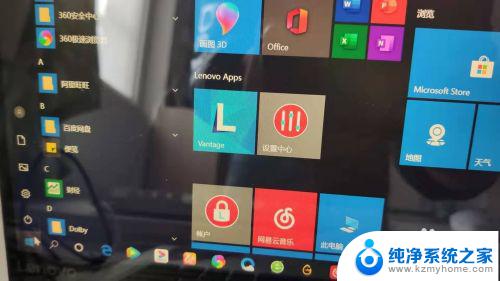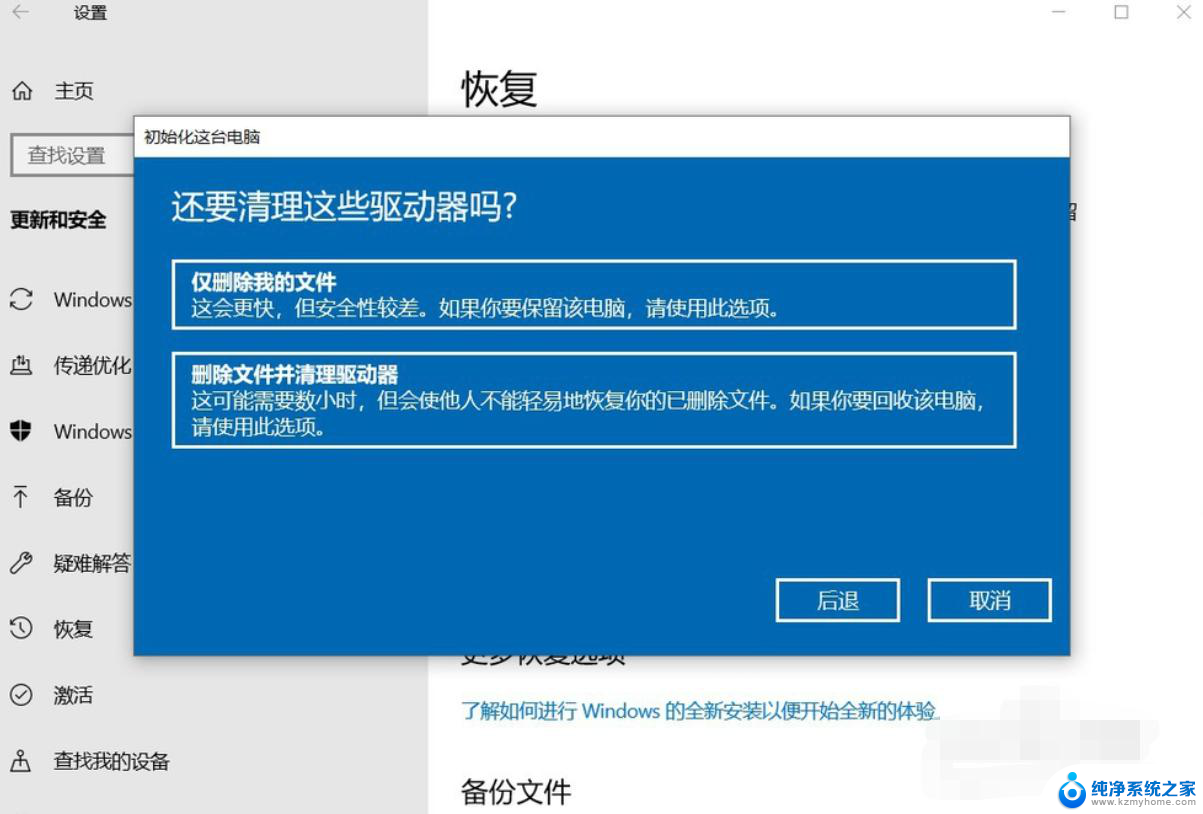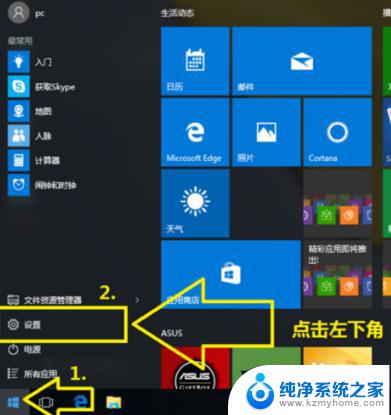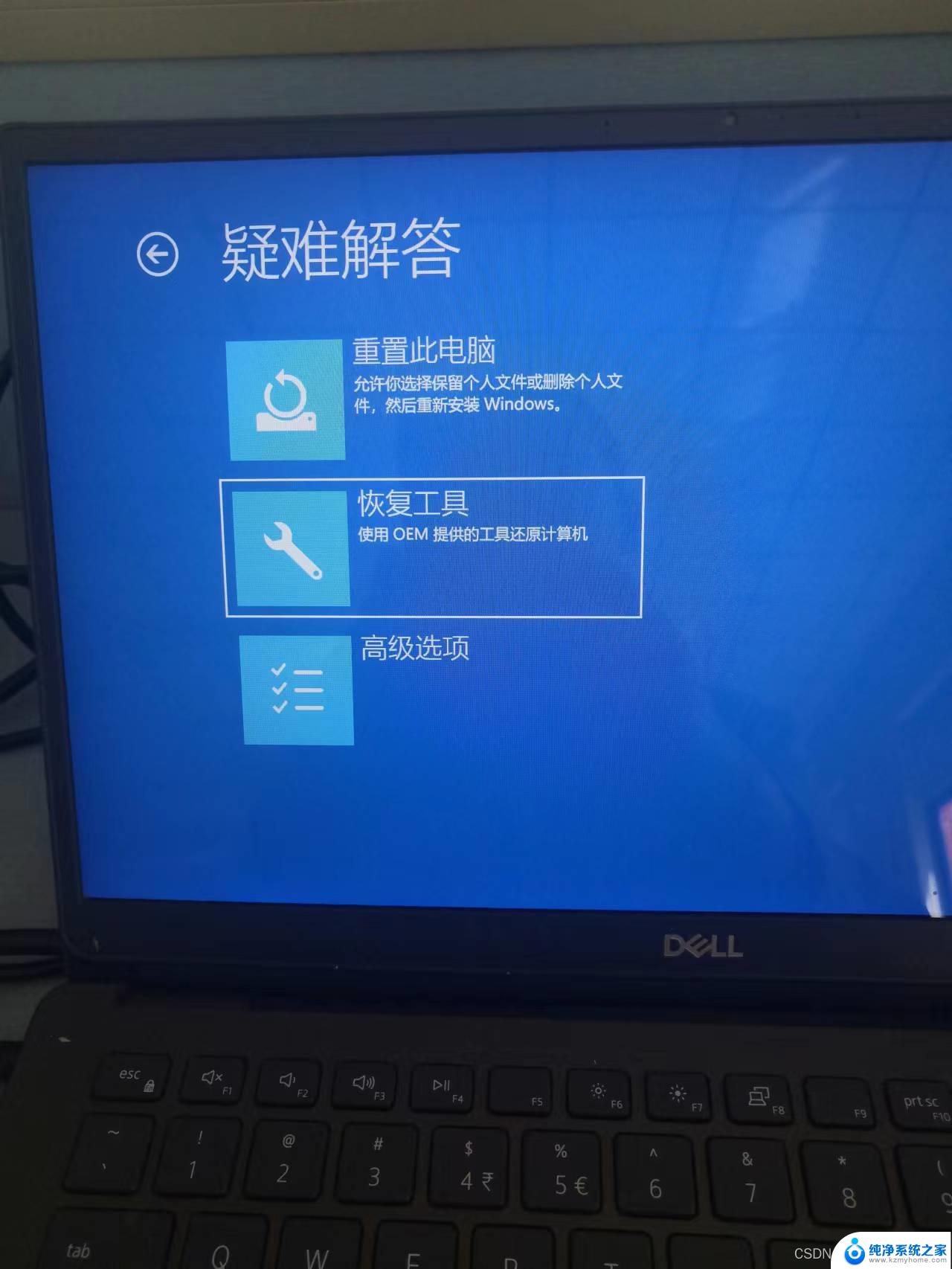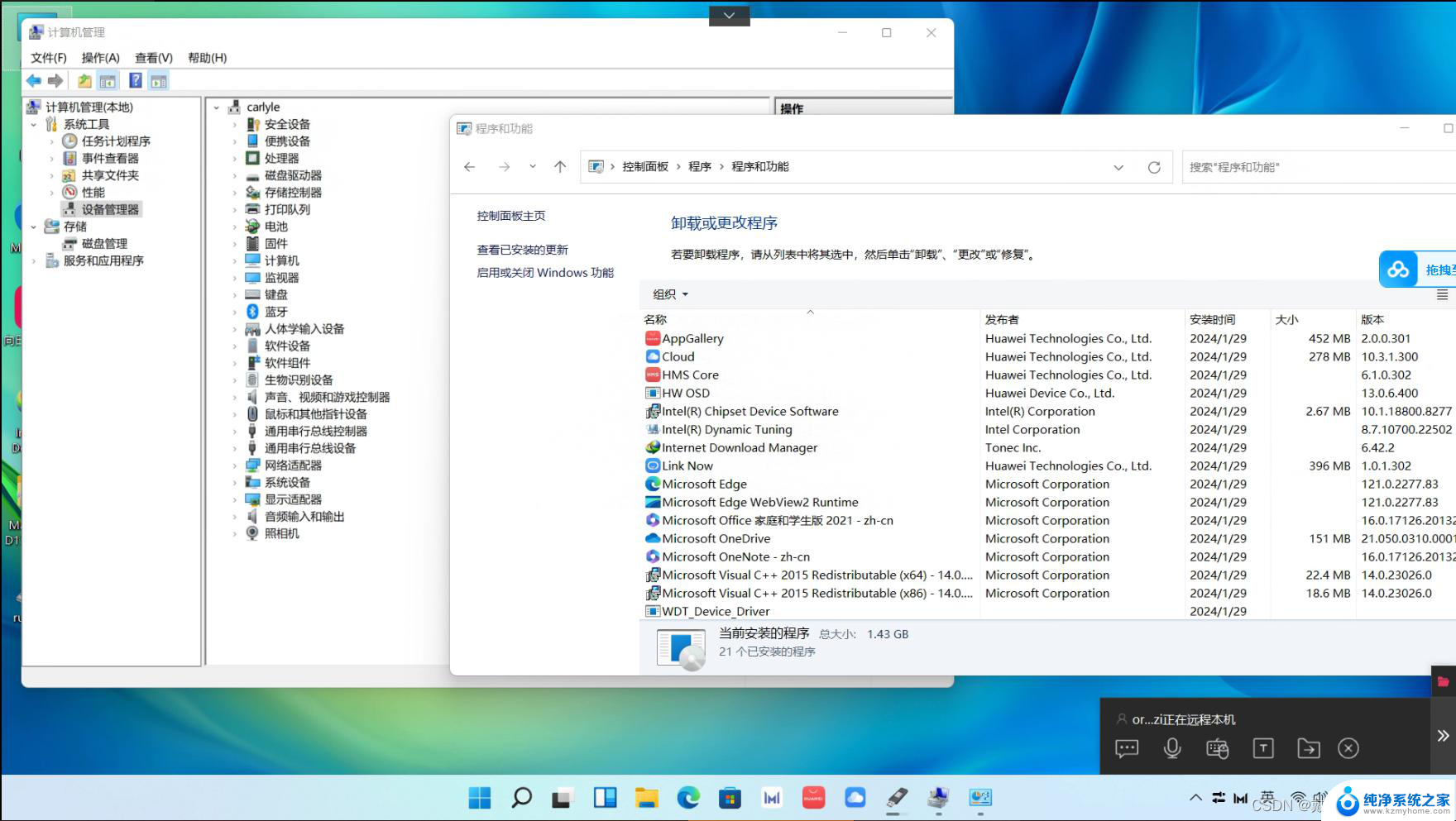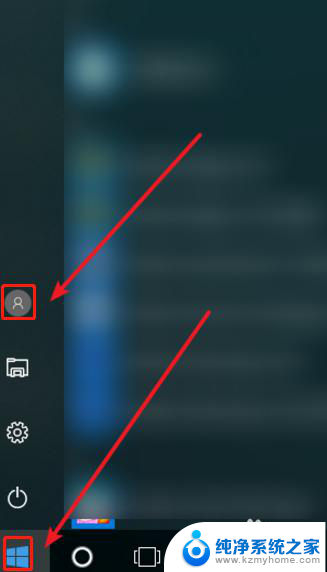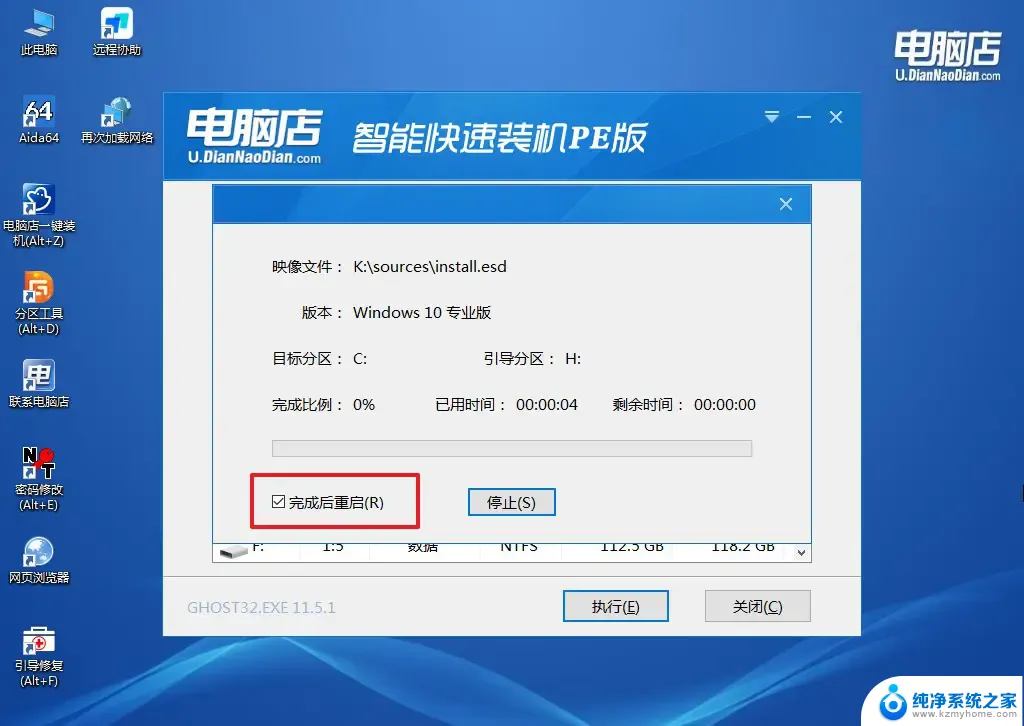联想笔记本win10系统如何恢复出厂设置 联想笔记本一键还原系统步骤
联想笔记本是很多人常用的电脑品牌之一,而win10系统如何恢复出厂设置是很多用户关心的问题,在使用联想笔记本时,如果遇到系统故障或者想要清除所有数据重新设置系统,可以通过联想笔记本的一键还原功能来实现。下面将介绍联想笔记本一键还原系统的具体步骤,让用户能够轻松恢复出厂设置。
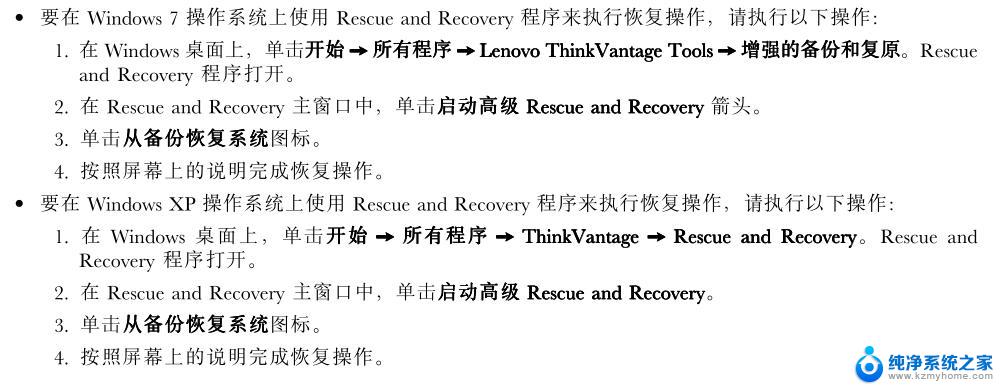
**一、了解一键还原按键位置**
首先,不同型号的联想笔记本,一键还原按键的位置可能有所不同。主流Lenovo笔记本电脑的一键恢复按键主要分为两种:一种是实体按钮式,通常位于笔记本电脑的左右侧或C壳(键盘按键的那一面);另一种是针孔式,位于笔记本电脑左右侧的一键恢复孔。旁边一般标有反向抛物线箭头,需要借助曲别针等工具使用。此外,部分联想笔记本还支持通过键盘上的特定组合键(如“Novo”键或“Fn+F2”键)来启动一键还原。
**二、备份重要数据**
在进行一键还原之前,务必备份好重要的个人文件和数据。因为一键还原会清除系统分区(通常是C盘)上的所有数据,确保备份可以避免数据丢失。
**三、进入恢复模式**
1. **关机状态下操作**:对于大多数联想笔记本,建议在关机状态下按下对应的一键还原按键。如果是实体按钮,直接按下即可;如果是针孔式,则需要使用曲别针等工具轻触。
2. **开机过程中操作**:部分笔记本支持在开机过程中通过特定按键组合启动一键还原。此时,需要在开机时注意观察屏幕上的提示信息,及时按下相应的按键。
**四、执行恢复操作**
按下按键后,笔记本将自动进入联想一键还原界面。根据屏幕提示,选择“系统恢复”或“从初始备份恢复”等选项,并确认操作。一旦确认恢复操作,系统将自动开始恢复过程。这个过程可能需要一段时间,具体取决于电脑配置和数据量。用户只需耐心等待,不要随意中断电源或关闭电脑。
**五、完成恢复并重新设置**
恢复完成后,笔记本将自动重启并进入出厂设置的界面。用户需要重新设置一些基本信息,如用户账户、密码等,然后即可开始使用恢复后的系统。
通过以上步骤,联想笔记本的一键还原功能就能轻松实现,帮助用户快速解决系统问题,恢复电脑的正常使用。
以上就是联想笔记本win10系统如何恢复出厂设置的全部内容,有遇到相同问题的用户可参考本文中介绍的步骤来进行修复,希望能够对大家有所帮助。